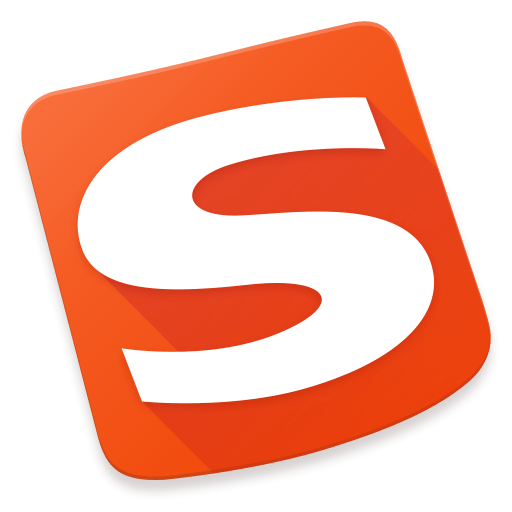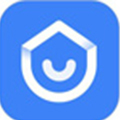winrar是现在常见的压缩工具,界面友好,使用方便,在压缩率和速度方面都有很好的表现。其压缩率比之WINZIP之流要高。RAR采用了比Zip更先进的压缩算法,是现在压缩率较大、压缩速度较快的格式之一。
功能介绍
winrar是常见的压缩软件,支持鼠标拖放及外壳扩展,完美支持ZIP档案,内置程序可以解开CAB、ARJ、LZH、TAR、GZ、ACE、UUE、BZ2、JAR、ISO等多种类型的压缩文件;具有估计压缩功能,你可以在压缩文件之前得到用ZIP和RAR两种压缩工具各三种压缩方式下的大概压缩率;具有历史记录和收藏夹功能;压缩率相当高,而资源占用相对较少、固定压缩、多媒体压缩和多卷自释放压缩是大多压缩工具所不具备的;使用非常简单方便,配置选项不多,仅在资源管理器中就可以完成你想做的工作;对于ZIP和RAR的自释放档案文件(DOS和WINDOWS格式均可),点击属性就可以轻易知道此文件的压缩属性,如果有注释,还能在属性中查看其内容。

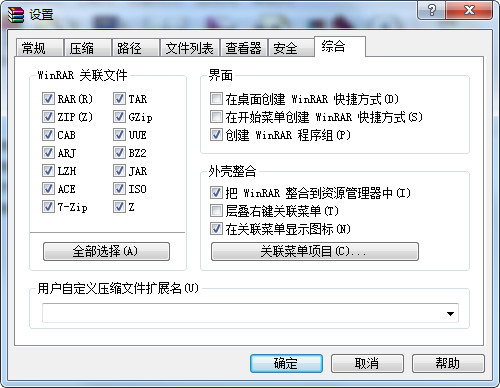
winRAR引入了一个原创的压缩算法。它对可执行文件,对象库,大的文本文件等提供了高的压缩率。
安装指南
打开188软件园,搜索winrar,点击下载安装即可。
使用方法
介绍几个与winrar相关的使用技巧和功能:
如何用winrar压缩软件加密winrar压缩软件能打开哪些格式的文件
WinRAR如何使用查找功能教你WinRAR压缩分卷技巧
WinRAR数据压缩玩批量技巧如何用WinRAR为Win9x登陆系统加密
winrar可以删除吗?winrar批量压缩技巧
WinRAR小技巧防止重要文件被删除巧用WinRAR来解决加密的文件夹
如何让WinRAR自动给文件加密用WinRAR必会的20个绝招(下)
用WinRAR必会的20个绝招(上)如何加快WinRAR解压缩速度
如何发掘WinRAR的“自解压安装”功能如何巧妙设置加快WinRAR的解压速度
如何用WinRAR合并音频文件九个使用压缩工具WinRAR的小技巧
同类软件对比
winrar和360压缩哪个好用?
小编个人推荐WinRAR新版,这个工具压缩后的文件真的很小。而且占用资源利用率小,方便,比360压缩好用的多。
更新日志
1.RAR压缩的改变:
a)RAR常规压缩算法优化,更好得利用了多处理器核心。单处理器模式中提高一定的速度的同时,多核心环境的压缩结果更好。速度的提升效果依赖于数据类型和平均文件大小。在压缩大文件时多核心利用率更高。
b)为了更快的压缩速度,不得不增加内存的使用。常规RAR压缩算法分配大约120MB内存,而WinRAR4.11中为40MB;
c)RAR文本压缩不能有效得利用多CPU核心,所以在多处理器环境中它的性能比常规压缩要低。不管多少个CPU数,它的解压缩速度都比常规算法要慢,因此默认禁用了文本算法。
如果需要把纯文本数据获得很高的压缩率,你可以在“高级压缩参数”对话框中启用文本压缩。点击压缩对话框的“高级”页面的“压缩...”按钮来访问它。你也可以在默认压缩配置中修改此选项;命令行模式中可以使用-mct开关启用文本压缩;
d)“最快”(-m1)压缩模式现在也支持多处理器核心。4.11中此模式仅能使用单处理器核心。
2.RAR常规解压缩算法的速度有稍微的提高,Rar压缩算法的不同会导致不一样。RAR解压缩不能使用多处理器核心,所以它的速度不依赖于核心数。
3.ZIP压缩的改变:
a)现在ZIP压缩支持多处理器核心,这样在多核心环境中能获得显著的性能提升。使用单CPU时ZIP压缩也比4.11快;
b)ZIP压缩的内存使用增加到大约15MB。
4.恢复卷的创建和处理可以使用多个CPU核心来获得更高的处理速度。然而,一般硬盘的寻道速度是恢复卷的一个限制因素,所以使用固态硬盘时效果会更明显。
5.现在-mt<线程>的<线程>值允许设为1-32,而不是以前的0-16。
6.“查找文件”命令可以查找7-Zip压缩文件中的数据。以前的“查找文件”不支持.7z压缩格式。
7.WinRAR和WinRAR自解压模块不再支持Windows2000。
8.“高级自解压选项”对话框中的“保存当前设置”按钮现在仅在转换现有的压缩文件到自解压文件时可用。此按钮保存是选项仅应用于转换到自解压文件操作。
在创建或更新自解压文件时仅使用存储在默认压缩配置中的自解压选项。对于这些操作,忽略“高级自解压选项”对话框中保存的选项。






 360压缩
360压缩 winrar
winrar 7-Zip
7-Zip 最好的视频压缩工具
最好的视频压缩工具 zip解压缩
zip解压缩 金舟zip解压缩
金舟zip解压缩